如何提取pdf里的图片?分享在线pdf图片提取工具
想想看,如果某份PDF文档中,有自己非常需要的图片资料,但怎么也无法将它取出,这会多么可惜。别担心,本篇将教大家如何提取pdf里的图片,并分享一款可以在线使用的PDF图片提取工具,小伙伴们学会后就不再需要为此而烦恼了,快来了解一下吧。

有些小伙伴可能会觉得,只要将PDF的页面放大,再进行截图,同样可以达到获取图片的目的。这种做法当然也是可行的,但不够方便,尤其是对于一些图表较多的资料,如果我们逐个去截图、保存,会多花费不少时间和精力。因此这里向小伙伴们推荐迅捷PDF转换器在线网站,用它进行提取更加方便。
提取工具亮点
该网站是一款在线处理PDF文档的好用工具,在线分割、合并、解密、编辑,以及提取图片,都能通过简单的几步快速完成。小伙伴们使用它来提取图片,只需要上传文件,再简单设置格式即可,操作步骤更加简化,也不需要重复进行保存。提取后的图片,将被保存为压缩包,可以避免单个下载容易丢失的情况。
提取PDF图片的详细步骤
1、进入功能
我们用浏览器打开迅捷PDF转换器在线网站,在顶部导航栏找到文档处理功能组,紧接着点击PDF处理下的PDF图片获取按钮,进入转换功能界面。
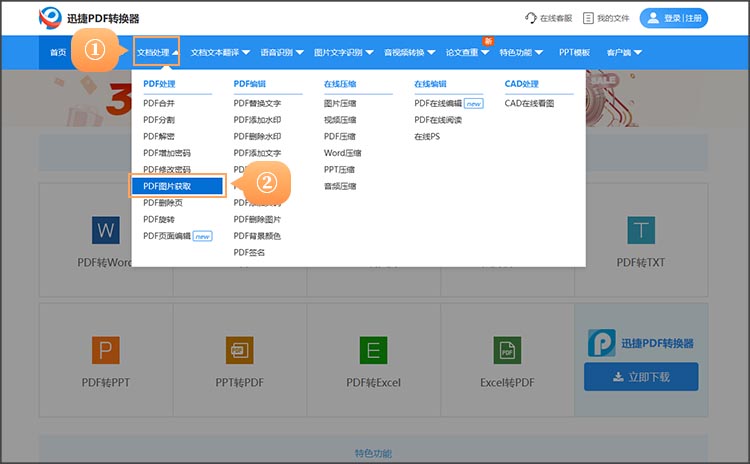
2、上传文件
点击上传文件按钮,将需要导出的PDF文件进行上传。
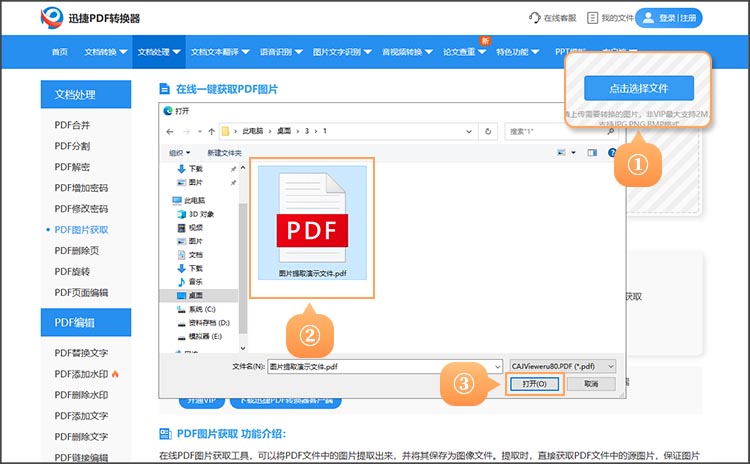
3、对转换进行设置
文件上传完成后,我们可以设置需要获取图片的页面,支持指定页获取,还可以自定义图片的格式,有JPG和PNG两种格式可选。设置好后,点击开始获取按钮,网站就会自动提取PDF中的图片文件,并将其输出。
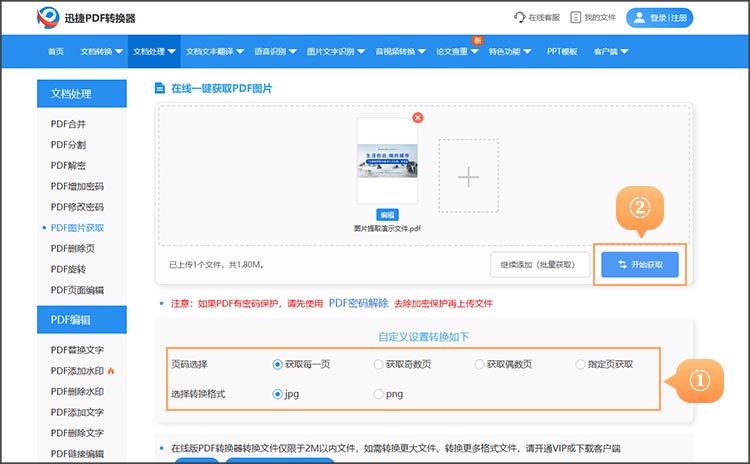
4、下载保存
提取完成后,点击立即下载按钮,就能将提取好的图片文件保存到自己的设备中了。
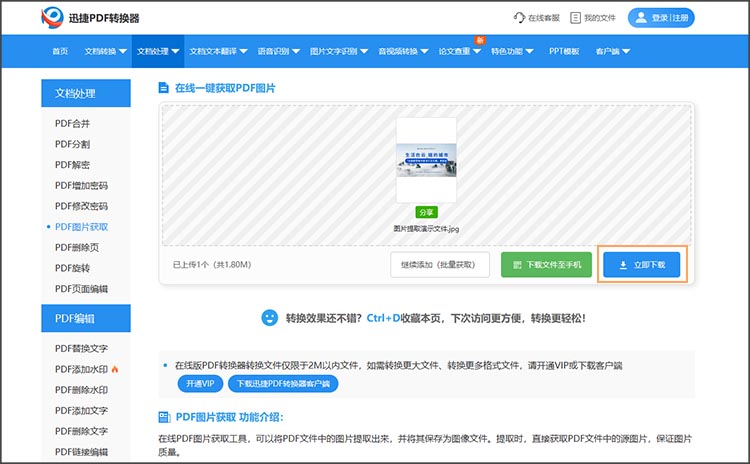
相信经过以上内容的介绍,对于「如何提取pdf里的图片」这一问题,小伙伴们都清楚该如何应对了。如果对操作方法还不太熟悉,不妨打开迅捷PDF转换器在线网站,上传PDF文件,实际操作一次体验效果。
上一篇:怎么将PPT在线翻译成中文
下一篇:PDF加密文件怎么解密
相关文章
怎么合并两个pdf?适合新手的操作指南
整理资料时,扫描件常被分成多个PDF,逐个打开颇为麻烦,合并成一份更便于管理,这种情况想必不少人都遇到过。我之前也曾边摸索边学习,走了些弯路,要么操作繁琐,要么效果不佳。后来慢慢摸出门道,处理起来顺手多了。今天就把PDF合并方法分享出来,希望能有所帮助!
怎么把pdf前面几页去掉?推荐4款工具及操作指南
怎么把pdf前面几页去掉?在处理PDF文件的过程中,我们常常会遇到需要删除前面几页的情况,无论是为了精简文档内容,还是为了重新排版整合。下面,本文将详细介绍4款实用的工具及其操作指南,帮助你轻松去除PDF前面几页,无论是初学者还是有一定基础的用户,都能从中找到适合自己的PDF删除页面方案,提升PDF文件处理的效率和灵活性。
PDF文件怎么旋转方向?图文教程分享
在数字化办公日益普及的当下,PDF凭借多端兼容、版式稳定的优势成为了文档传输与存档的常用格式。然而,扫描角度偏差、拍照方向错误等问题时有发生,导致PDF呈现横置、倒置甚至斜置状态。在此介绍3种方法,帮助轻松实现PDF旋转,改善阅读体验,有需要的朋友们请继续往下看~
如何旋转pdf方向?快速处理的4个方案
如何旋转pdf方向?PDF文档作为一种通用的电子文档格式,在工作和生活中被广泛使用。有时我们会发现有些页面方向不符合我们的阅读或打印需求,比如横着的页面需要竖过来,或者竖着的页面需要横过来。为了满足这些需求,我们可以采用多种方法来旋转PDF的方向,本文就将分享4个快速处理的方案,让你轻松应对各种情况。
pdf文件合并到一个文件,三种方法告别繁琐
在日常工作和学习中,我们经常会遇到需要将pdf文件合并到一个文件的情况。无论是整理报告、汇总资料,还是提交作业,将PDF文件合并成一个整体都能大大提高效率,方便管理。然而,面对众多的PDF处理工具,选择哪种方法才能告别繁琐,轻松完成合并任务呢?本文将为小伙伴们介绍三种常用的PDF文件合并方法,助你轻松应对各种PDF合并需求。

 ”
” ”在浏览器中打开。
”在浏览器中打开。

